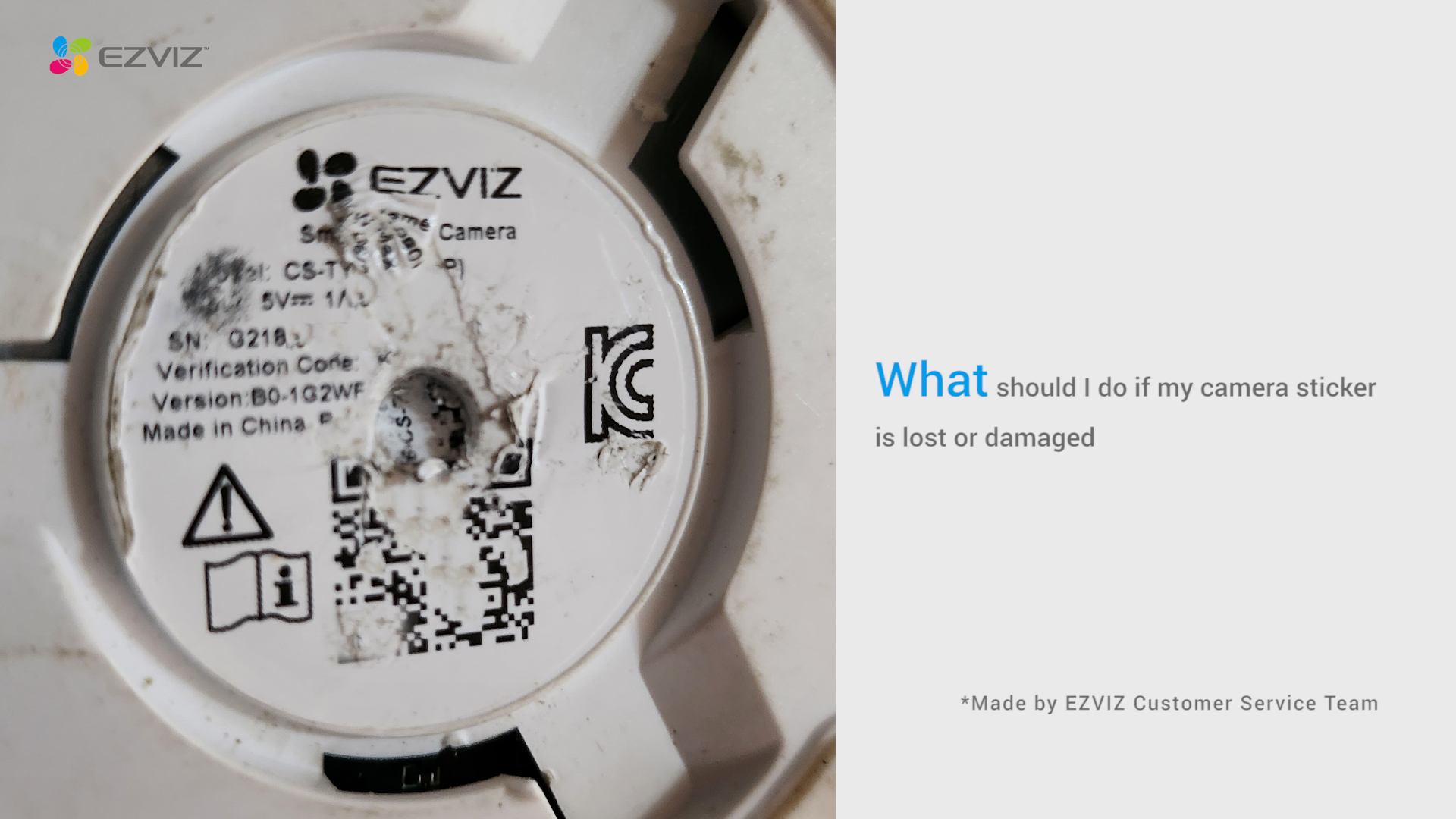Perguntas frequentes
Perguntas frequentes
 Vídeo tutorial
Vídeo tutorial
 Ficha de dados
Ficha de dados
Esteja ciente de que o código de erro 330009 geralmente indica um tempo limite de recepção de dados. Nesse caso, tente aproximar o telefone do dispositivo EZVIZ e toque em "Repetir".
Entendemos que você pode estar com dificuldades para conectar seu dispositivo à internet por meio de um cabo Ethernet. Para solucionar o problema, recomendamos as seguintes etapas:
1. Verifique o roteador e o cabo: Certifique-se de que tanto o roteador quanto o cabo estejam funcionando corretamente. Você pode tentar usar um cabo diferente ou conectá-lo a uma porta diferente no roteador para eliminar possíveis problemas.
2. Teste a conexão: Após verificar o cabo e o roteador, tente estabelecer a conexão novamente e veja se o problema persiste. Em caso afirmativo, prossiga para a próxima etapa.
Se o problema persistir mesmo após testar cabos e portas diferentes, recomendamos entrar em contato com nossa equipe de suporte da EZVIZ para obter mais assistência.
Se você vir a mensagem "Não foi possível conectar-se à rede EZVIZ_SN" (o SN da sua câmera EZVIZ) ou se não conseguir se conectar ao ponto de acesso do dispositivo durante a configuração da rede, sugerimos que reinicie a câmera pressionando o botão de reinicialização por 4 a 5 segundos e reinicie o procedimento de configuração.
Antes de fazer isso, certifique-se de que:
1. Desative os dados móveis do seu telefone.
2. Certifique-se de que o seu dispositivo esteja no modo de configuração. Você pode facilmente saber se a câmera está pronta verificando se a luz indicadora pisca rapidamente em azul.
3. Ao configurar a rede, certifique-se de que o seu dispositivo EZVIZ esteja próximo do seu roteador Wi-Fi. Recomendamos que você mantenha uma distância inferior a 1,5 metro.
Se o problema persistir, tente o seguinte método:
1. Se você estiver usando um iPhone 15 Pro ou Pro Max, tente com um modelo de telefone diferente;
2. Verifique se você consegue encontrar uma rede Wi-Fi que comece com EZVIZ_XXXXXX (o número de série da sua câmera EZVIZ) na lista de Wi-Fi do seu telefone;
3. Em caso afirmativo, verifique se você consegue conectá-la manualmente. A senha para a rede Wi-Fi do dispositivo deve ser "EZVIZ_verification code" (um código de verificação de 6 dígitos, com letras maiúsculas, que você pode encontrar na etiqueta do dispositivo);
4. Após a conexão, volte ao aplicativo EZVIZ para concluir a configuração da rede.
Se você instalou um cartão SD, mas a câmera não está gravando nele, abaixo estão algumas etapas de solução de problemas para resolver o problema para você:
1. Tente testar ativando “Notificação de alarme” ou “Notificação” nas configurações da câmera, acenando com a mão na frente da lente da câmera até receber a notificação de alarme e, em seguida, verificando se é possível reproduzir a filmagem para determinar melhor o problema.
2. Se não houver gravações, certifique-se de que o firmware e o aplicativo EZVIZ estejam sendo executados na versão mais recente.
3. Certifique-se de que o cartão SD seja de classe 10 ou classificado como UHS-1. O formato de arquivo do cartão SD deve ser FAT32 para capacidades abaixo de 64 GB e exFAT para capacidades de 64 GB e superiores. (Recomendamos que você clique primeiro em https://support.ezviz.com/faq/264 para verificar a compatibilidade do seu cartão SD.)
4. Certifique-se de que a orientação de instalação do cartão SD esteja correta
5. Certifique-se de que o cartão SD esteja inicializado no aplicativo EZVIZ antes de usá-lo e que o status seja Inicializado ou Normal. Você pode verificar o status em configurações da câmera>Status de armazenamento>Cartão de memória ou configurações da câmera>Lista de gravações>Cartão de memória. Se o status for anormal ou não inicializado, tente formatá-lo novamente por meio do aplicativo EZVIZ. (Antes de formatar, lembre-se de fazer backup dos arquivos importantes.)
6. Para descartar ainda mais o problema do cartão, você pode tentar testar com um cartão SD diferente ou instalar o cartão em questão em um dispositivo EZVIZ diferente.
7. Tente redefinir sua câmera para os padrões de fábrica mantendo pressionado o botão Redefinir. Isso colocará o dispositivo nas configurações padrão de fábrica e poderá ajudar a resolver pequenos problemas.
Se o problema persistir após seguir as etapas acima e você precisar de assistência adicional, sinta-se à vontade para entrar em contato com a equipe de suporte enviando um e-mail para support@ezviz.com ou pelo chat online no canto inferior. Nossa equipe adora ajudar!
Se você encontrar dificuldades ao tentar inicializar o cartão SD através do aplicativo EZVIZ, abaixo estão algumas etapas de solução de problemas para resolver o problema:
1. Certifique-se de que o firmware da sua câmera e do aplicativo EZVIZ estão executando a versão mais recente.
2. Certifique-se de que o cartão SD é da classe 10 ou classificado como UHS-1. O formato de arquivo do cartão SD deve ser FAT32 para capacidades abaixo de 64GB e exFAT para capacidades de 64GB e acima. Clique aqui para ver os resultados parciais dos testes de compatibilidade do cartão SD.
3. Desligue sua câmera, remova e reinsira o cartão SD, ligue a câmera e então inicialize o cartão novamente no aplicativo EZVIZ.
4. Para eliminar ainda mais o problema do cartão SD, você pode tentar testar com um cartão SD diferente ou instalar o cartão em questão em outro dispositivo EZVIZ.
5. Tente restaurar as configurações de fábrica da sua câmera pressionando o botão Reset. Isso restaurará o dispositivo para as configurações de fábrica padrão e pode ajudar a resolver problemas menores.
Se você consegue verificar as notificações de alarme na página Biblioteca do EZVIZ APP, mas não consegue receber notificações push em segundo plano, abaixo estão algumas etapas de solução de problemas para resolver o problema para você:
1. Desative e reative o recurso Notificação de alarme no EZVIZ APP.
Você pode entrar na página Configurações do dispositivo > Notificação de alarme ou na página Configurações do dispositivo > Notificação > (lado do aplicativo) Receber mensagem do dispositivo > Notificação do aplicativo EZVIZ para fazer isso.
2. Exclua quaisquer programações de notificação que você tenha definido antes e também certifique-se de que o botão Programação de notificação esteja desativado.
Na página Notificação de alarme, você pode tocar em Definir programação de notificação e excluir suas programações, depois desabilitar o botão Programação de notificação.
Como alternativa, na página Notificação, toque em Programação de notificação, insira Programação personalizada e limpe todos os períodos de tempo que você definiu, depois volte para selecionar a opção Todos os tempos.
3. Certifique-se de que o botão "Não perturbe" esteja desativado na página Biblioteca no aplicativo EZVIZ.
4. Se você ainda não conseguir receber notificações push, verifique se as permissões de notificação push para o aplicativo EZVIZ estão habilitadas no seu dispositivo móvel, conforme abaixo:
Para dispositivos móveis IOS, acesse a página Configurações do seu telefone > EZVIZ APP > Notificações > Permitir notificações.
Para dispositivos móveis Android, acesse a página Configurações do seu telefone > APPs > EZVIZ APP. Habilite "Aparecer no topo" primeiro, depois entre em "Notificações" e habilite "Mostrar notificações". Depois disso, se você ainda tiver outras categorias, clique em todas as opções por vez e certifique-se de que os recursos "Mostrar notificações", "Mostrar como pop-up" e "Ignorar Não perturbe" estejam habilitados em cada opção.
5. Existem algumas outras configurações no seu telefone às quais você também precisará prestar atenção:
Certifique-se de que o aplicativo EZVIZ não esteja bloqueado se você tiver um software antivírus travado no seu telefone móvel.
Para dispositivos móveis IOS (acima de 15), certifique-se de que seu dispositivo não esteja no modo Não perturbe ou Foco.
Para dispositivos Android, certifique-se de que a otimização da bateria para o aplicativo EZVIZ esteja desativada nas configurações do seu telefone. Você pode verificar isso acessando Configurações do telefone > Manutenção do dispositivo > BATERIA > Uso da BATERIA > Otimizar o uso da bateria > Aplicativos não otimizados > Todos os aplicativos > desligando o interruptor EZVIZ.
(Observe que a interface das configurações do seu telefone pode variar dependendo do modelo e da versão do telefone. Você também pode clicar aqui para verificar as instruções do vídeo para referência.)
Se a sua câmera fica offline com frequência, abaixo estão algumas etapas de solução de problemas para resolver o problema para você:
Passo 1: Certifique-se de que tanto o firmware quanto o aplicativo EZVIZ estão sendo executados na versão mais recente.
Passo 2: Garanta que o sinal da sua rede Wi-Fi esteja bom. Você pode verificar o sinal conectando seu celular à mesma rede WiFi à qual sua câmera está conectada, entrando na página Mais > Configurações > Ferramentas de Rede do Dispositivo > Verificar sinal WiFi.
Passo 3: Se não estiver bom, tente mover a câmera mais perto do seu roteador, evitando obstáculos e interferências como parede, elevador, micro-ondas, máquinas de lavar e dispositivos Bluetooth.
Passo 4: Se o seu roteador Wi-Fi tiver uma antena ajustável, tente apontá-la em diversas direções.
Passo 5: Tente mudar o canal Wi-Fi para um menos congestionado.
Passo 6: Se possível, desconecte alguns dispositivos que você raramente usa do seu roteador.
Passo 7: Se a sua câmera suportar um cabo Ethernet, você também pode tentar conectá-la usando um cabo.
Passo 8: Se você tiver dois dispositivos EZVIZ e o outro estiver funcionando bem, você também pode tentar trocar as localizações para determinar melhor o problema.
Se você já instalou um cartão SD na sua câmera, mas o status no aplicativo EZVIZ mostra "Sem cartão de memória" ou "Insira um cartão SD", abaixo estão algumas etapas de solução de problemas para resolver o problema para você:
Passo 1: Certifique-se de que tanto o firmware da sua câmera quanto o aplicativo EZVIZ estão rodando na versão mais recente.
Passo 2: Certifique-se de que o cartão SD seja de classe 10 ou classificado como UHS-1. O formato de arquivo do cartão SD deve ser FAT32 para capacidades abaixo de 64GB e exFAT para capacidades de 64GB e acima.
Recomendamos que você verifique a lista de compatibilidade em nosso site.
Passo 3: Desligue sua câmera, remova e reinsira o cartão SD, ligue a câmera e então inicialize o cartão novamente no aplicativo EZVIZ se o cartão SD puder ser reconhecido. Enquanto isso, certifique-se de que o cartão foi instalado corretamente e não está defeituoso ou danificado.
*Antes da inicialização, lembre-se de fazer backup de arquivos importantes salvando ou exportando-os, se necessário.
Passo 4: Se não funcionar, tente redefinir sua câmera para as configurações de fábrica segurando o botão Reset. Isso restaurará o dispositivo para as configurações de fábrica padrão e poderá ajudar a resolver problemas menores.
Passo 5: Para descartar ainda mais a questão do cartão SD, você pode tentar testar com um cartão SD diferente ou instalar o cartão em questão em outro dispositivo EZVIZ.
Antes de iniciar a configuração, certifique-se de que já inseriu um cartão SD em sua câmera.
Certifique-se também de que o cartão SD foi inicializado no aplicativo EZVIZ antes de usar.
Em seguida, abra o aplicativo EZVIZ, na Página Inicial, toque no ícone de três pontos para acessar a página de Configurações do Dispositivo, role para baixo para encontrar Status de Armazenamento ou Lista de Gravações e ative o botão "O dia todo" para o cartão de memória.
Se você tiver uma câmera EZVIZ com bateria e ela suportar o modo Conectado à Energia, você pode habilitar a função de gravação o dia todo seguindo os passos abaixo: acesse a página de Configurações do Dispositivo, toque em Modo de Trabalho e selecione o modo Conectado à Energia. Enquanto isso, é altamente recomendável manter a câmera conectada enquanto usa esse recurso.








 Perguntas frequentes
Perguntas frequentes
 Vídeo tutorial
Vídeo tutorial
 Ficha de dados
Ficha de dados